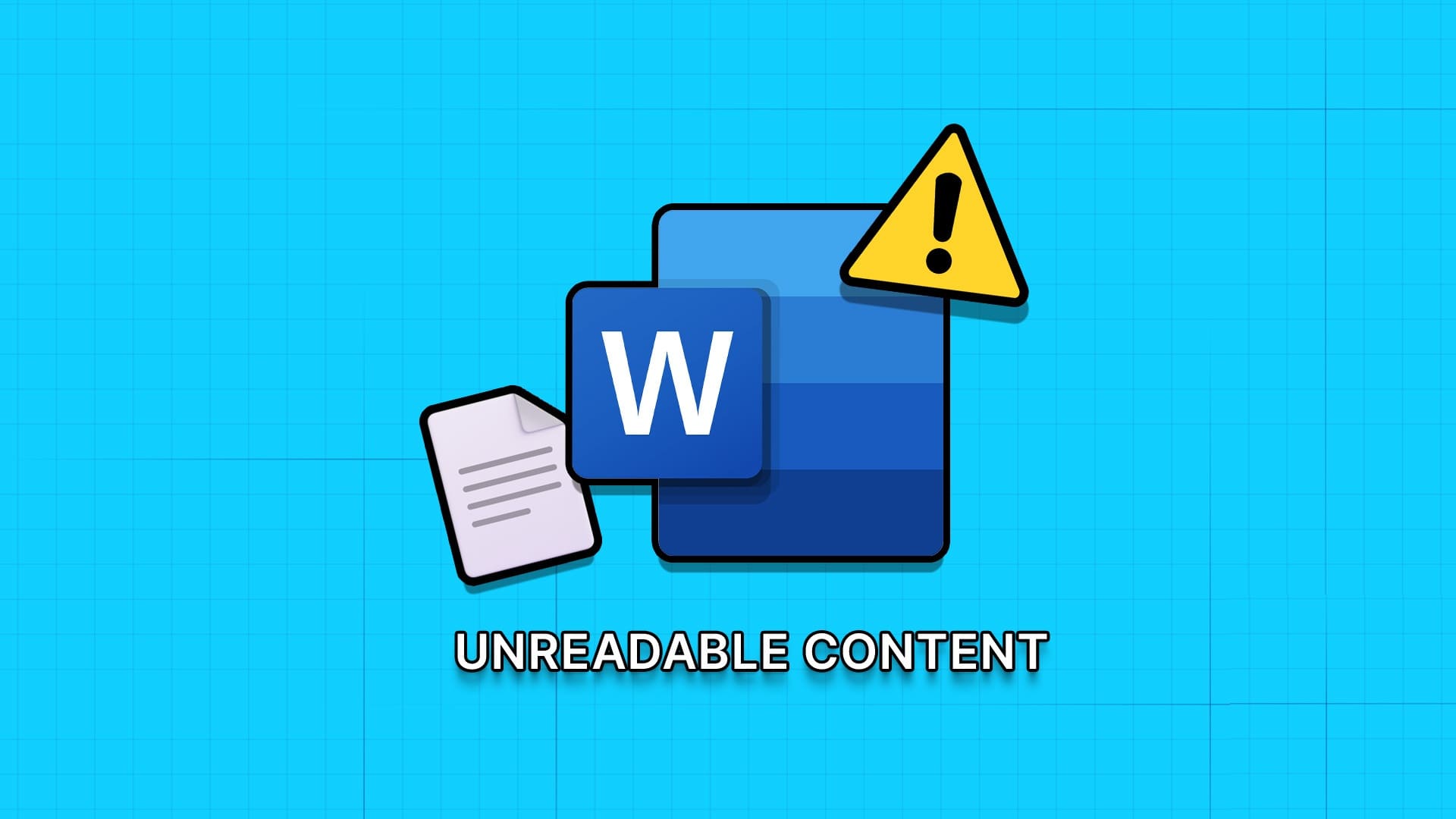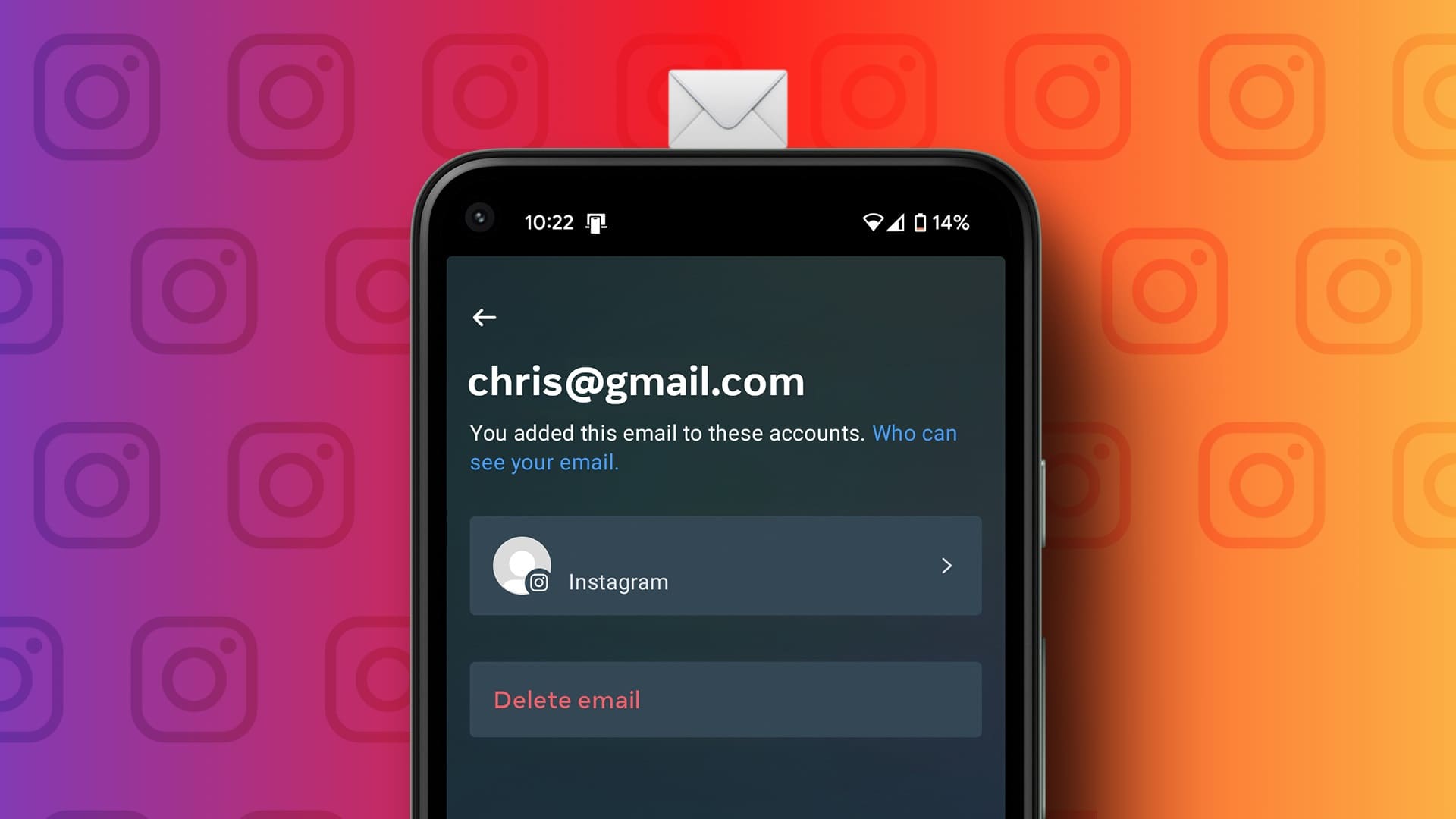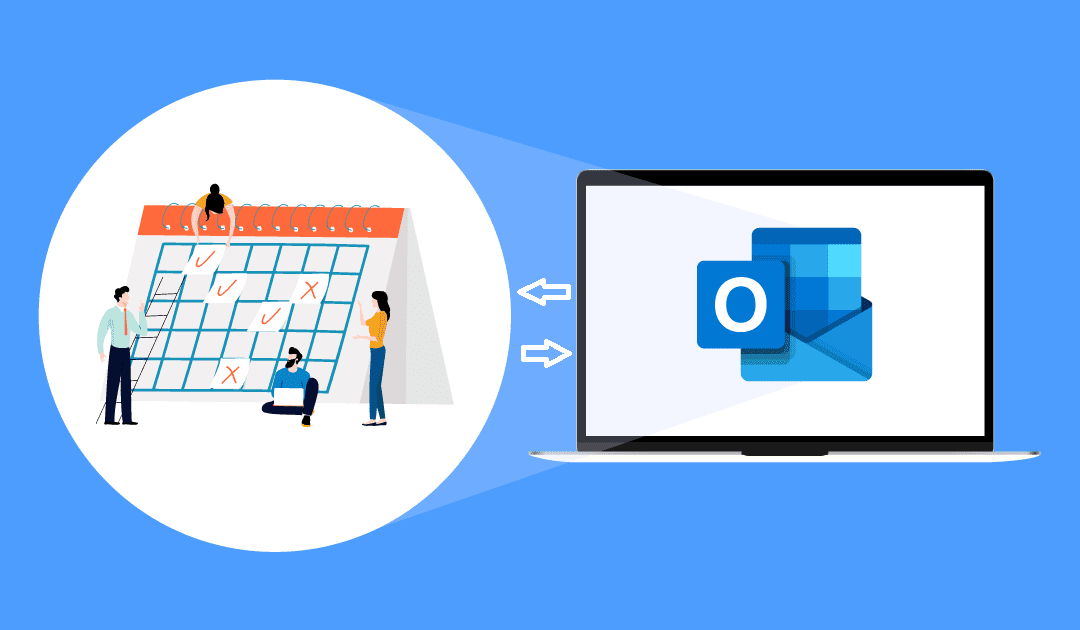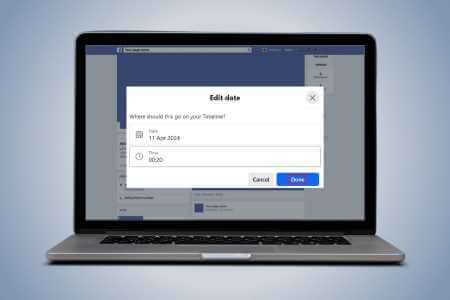Za analizu različitih vrsta podataka iprilagoditi ih i organizirati Koristimo alate za proračunske tablice, kao što su Google tablice. Postoje mnoge značajke i naredbe koje možete koristiti u Google tablicama. Međutim, jedna od popularnih značajki koje ljudi koriste jest Podijelite tekst u stupceOvdje je pregled kako koristiti tekst podijeljen u stupce u Google tablicama.
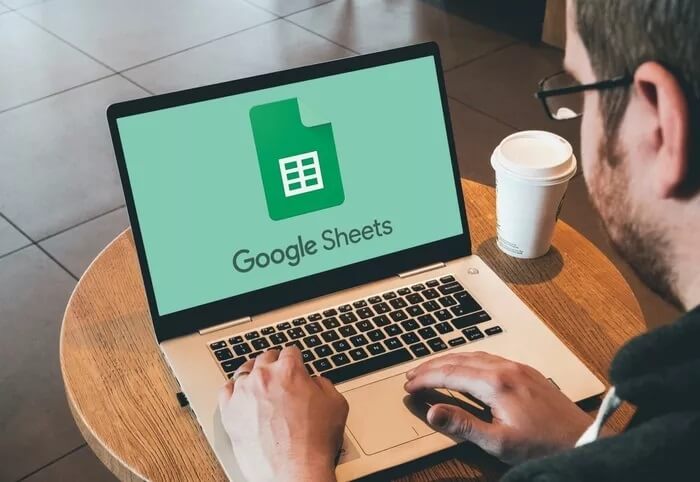
Ovo je korisno kada radite s ogromnim popisom podataka i želite razdvojiti informacije u dva stupca.
Pokazat ćemo vam kako odvojiti podatke u stupce pomoću značajke dijeljenja teksta u stupce u Google tablicama. Očigledno, korištenjem ove metode možete izbjeći gubitak vremena na kopiranje i lijepljenje podataka u različite stupce.
Split funkcija koristi
Pogledajmo neke scenarije u kojima dijeljenje podataka u dva stupca može biti vrlo korisno.
Na primjer, u proračunskoj tablici s ogromnim popisom imena, možete ih raščlaniti prema imenu
I drugo ime u dva različita stupca.

Također radi kada želite odvojiti znakove i numeričke vrijednosti s popisa naplate. Slično, možete upotrijebiti funkciju dijeljenja za izdvajanje korisničkog imena i naziva domene s popisa ID-ova e-pošte na kojima radite. Možete biti kreativni u korištenju ove funkcije i pogledajmo kako je koristiti.
Koraci za korištenje teksta u stupcima u Google tablicama
Sada kada razumijete različite upotrebe funkcije podijeljenog teksta u stupce u Google tablicama, pogledajmo kako je koristiti. Koristit ćemo primjere da objasnimo kako ova značajka može biti korisna.
1. Podijelite ime i prezime
Koraci u nastavku koristit će funkciju razdvajanja kako bi vam pomogli odvojiti ime i prezime s popisa punih imena.
Prilog 1: Otvorite bilo koji web preglednik na prijenosnom računalu i otvorite Google tablice.
Prilog 2: Prenesite skup podataka punih imena koje želite podijeliti u proračunsku tablicu u Google tablicama.
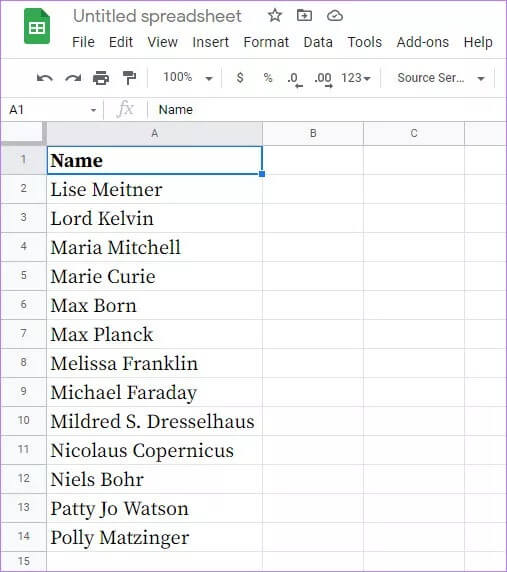
Korak 3: Odaberite cijeli stupac podataka koji želite razdvojiti.
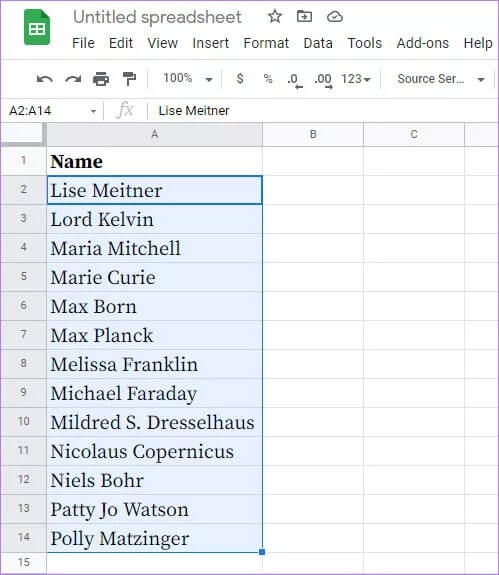
Prilog 4: Na gornjoj traci izbornika kliknite na karticu Podaci. S padajućeg izbornika odaberite opciju za dijeljenje teksta u stupce.
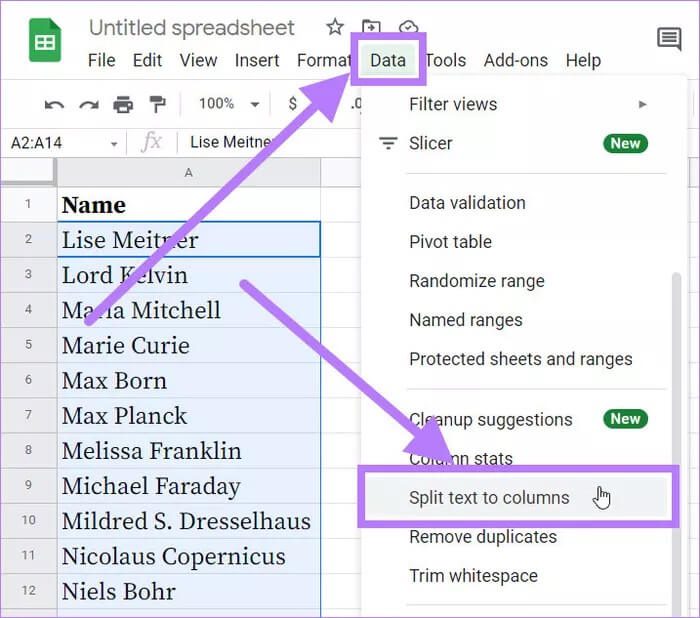
Prilog 5: Dijaloški okvir za razdvajanje pojavit će se iznad određenih podataka za koje želite navesti opciju razmaka.
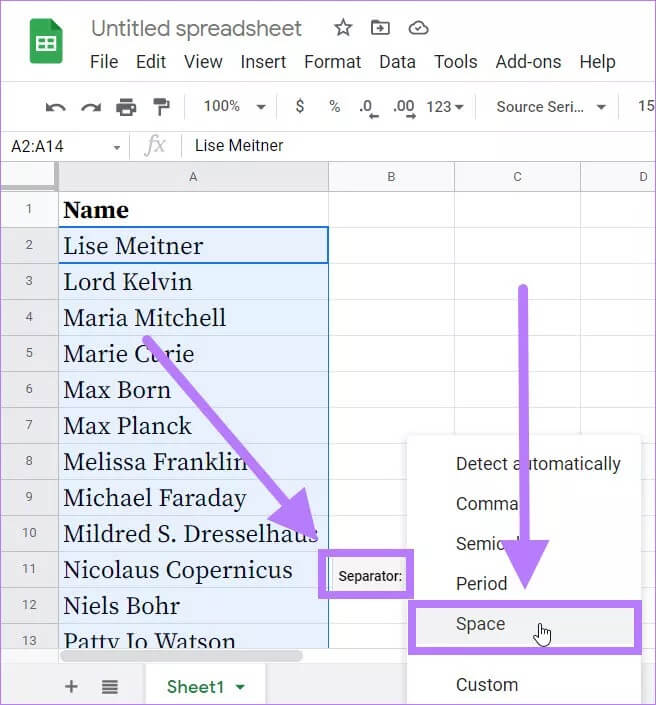
Recimo da imate popis imena odvojenih zarezima. Na primjer, Lord, Kelvin. Morat ćete odabrati opciju zareza u dijaloškom okviru za razdvajanje.
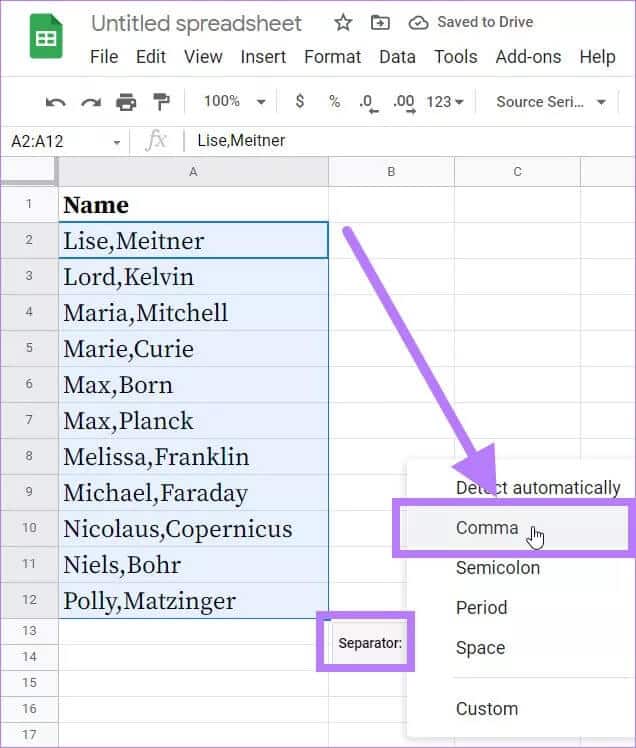
Štoviše, također možete ostaviti opciju kao Automatski otkrij u dijaloškom okviru Razdjelnik.
Korak 6: Nakon što kliknete na gumb Razmak, primijetit ćete da su puna imena odvojena kao ime i prezime.

Tada ćete imati dva popisa imena odvojena u Google tablicama.
2. Odvojite naziv domene od URL-a
Pogledajmo sada kako koristiti funkciju razdvajanja za odvajanje naziva domene od URL-a.
Prilog 1: Otvorite Google tablice u bilo kojem web pregledniku i učitajte skup podataka u proračunsku tablicu.
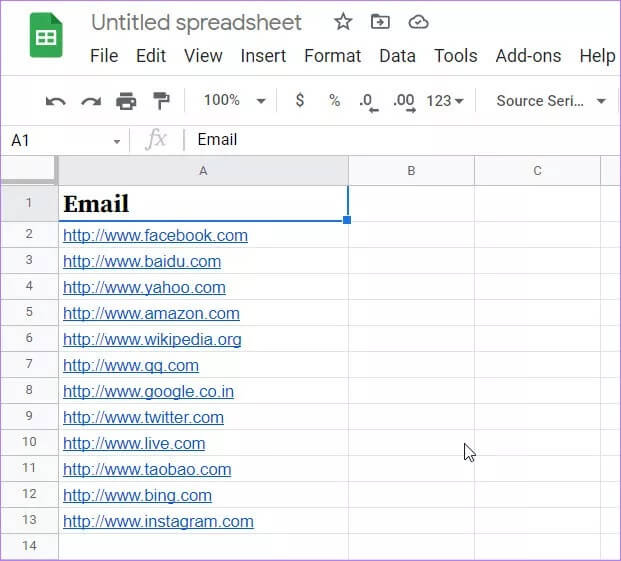
Prilog 2: Odaberite stupac podataka koji želite razdvojiti.
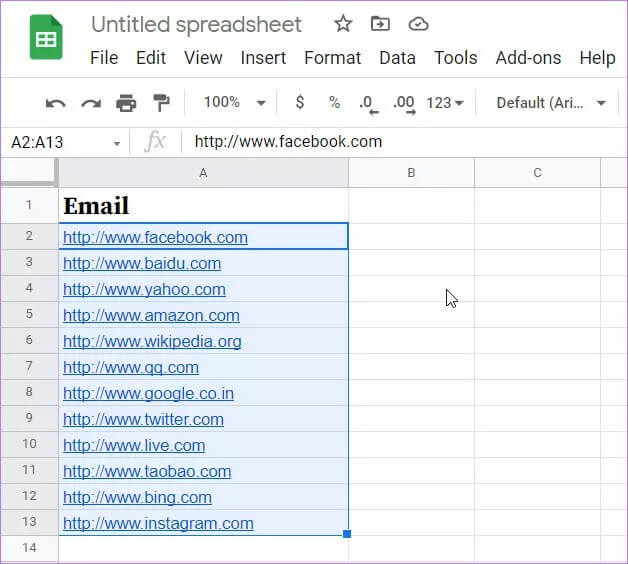
Korak 3: Idite na gornju traku izbornika i kliknite na karticu Podaci. Na padajućem popisu opcija koji se pojavi kliknite Podijeli tekst u stupce.
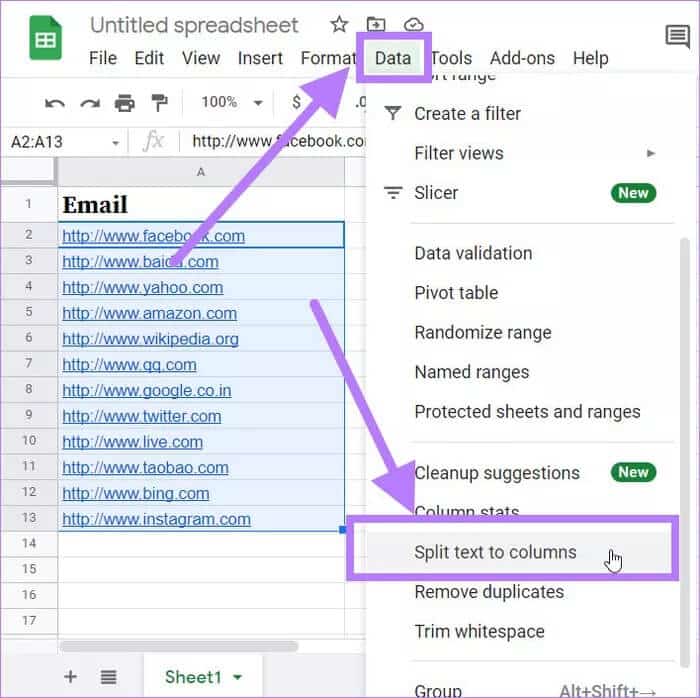
Prilog 4: Iznad odabranih podataka pojavit će se dijaloški okvir za razdvajanje. Morate kliknuti opciju Prilagođeno u dijaloškom okviru separatora.
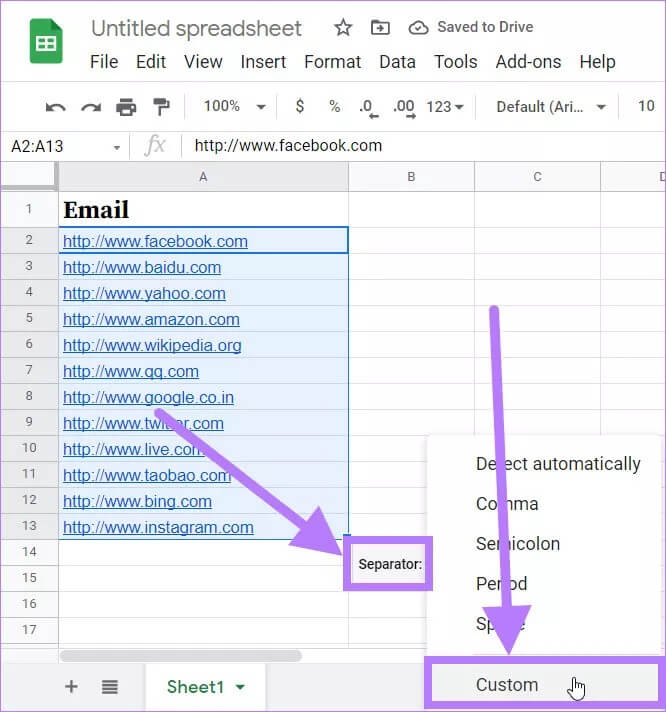
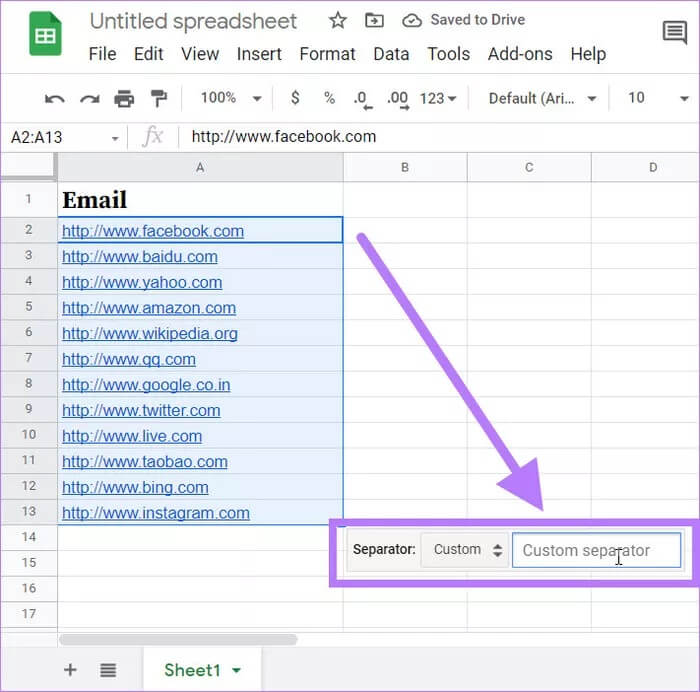
Slično, ako želite razdvojiti korisničko ime i naziv domene s popisa ID-ova e-pošte, trebate unijeti @ u prilagođeno polje za razdvajanje.
Korak 6: Nakon što unesete znak / u prilagođeno polje za razdjelnik, primijetit ćete da će se naziv domene odvojiti od URL-a.
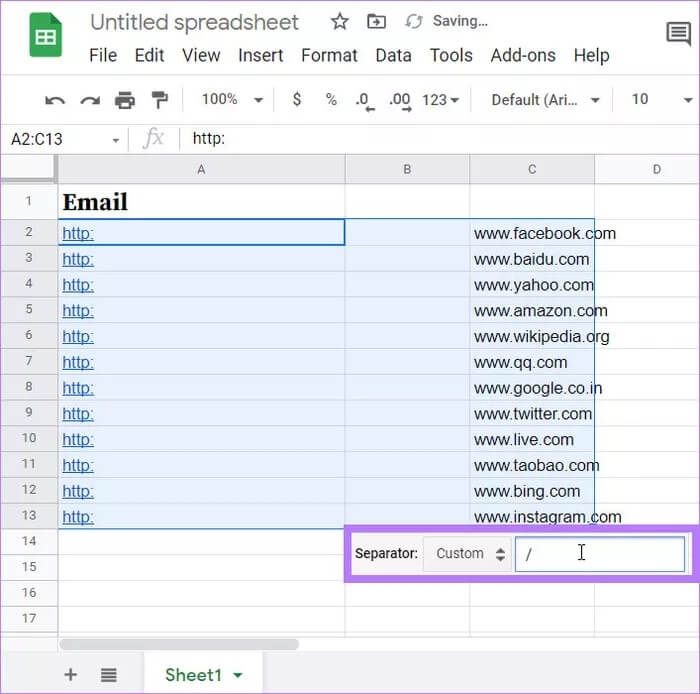
Ovo je jedan od načina za odvajanje URL-ova od naziva domena ili drugih informacija za kasnije lako korištenje.
Podijelite podatke i uštedite vrijeme
Gore navedeni primjeri pokazuju vam kako jednostavno koristiti tekst podijeljen u stupce u Google tablicama. Možete upotrijebiti značajku dijeljenja u tekstualne stupce kako biste izbjegli ručno uređivanje podataka, sami.